欢迎使用 AI 进行游戏开发! 在本系列中,我们将使用各种 AI 工具,在 5 天内创建一个功能完备的农场游戏。到本系列结束时,你将了解到如何将多种 AI 工具整合到游戏开发流程中。本系列文章将向你展示如何将 AI 工具用于:
- 美术风格
- 游戏设计
- 3D 素材
- 2D 素材
- 剧情
想要观看视频快速了解?请 点击这里 快速了解本文内容,如果你需要掌握更多技术细节,请继续阅读!
注意:本教程面向熟悉 Unity 开发和 C# 语言的读者。如果你不熟悉这些技术,我们建议你先了解一下 Unity 然后再继续阅读,本文的作者制作了一系列 Unity 初学者视频,如果你希望我们发布到 Hugging Face 账号,请在评论区留言告诉我们。
第 1 天:确立美术风格
游戏开发流程第一步是 确立美术风格。对于要创建的农场游戏,本文将使用 Stable Diffusion 工具来帮助其美术风格的确立。Stable Diffusion 是一种基于文本描述生成图像的开源模型。接下来会介绍如何使用该工具为农场游戏创建视觉美术风格。
Stable Diffusion 基本设置
运行 Stable Diffusion 有两种方案可选:本地或在线。如果你拥有一台配备良好 GPU 的台式机并想使用全功能工具库,那么更建议本地方案。除此之外,你还可以尝试在线方案,请继续阅读本文详细查看本地方案和线上方案:
本地方案
本文将使用 Automatic1111 WebUI 在本地运行 Stable Diffusion。这是比较流行的本地运行 Stable Diffusion 的方案,不过要成功将其设置运行起来,还需要一些技术知识。如果你使用 Windows 且具有 8GB 以上内存的 Nvidia GPU,请按以下指示执行。否则,请在 代码仓库 的 README 文件中查看其他平台的运行说明,更或者可以选择在线方案。
在 Windows 上安装
要求:具有 8 GB 以上内存的 Nvidia GPU。
-
安装 Python 3.10.6,安装时勾选 "Add Python to PATH"
-
安装 git
-
在命令提示符中输入以下内容来克隆所需仓库
git clone https://github.com/AUTOMATIC1111/stable-diffusion-webui.git -
下载 Stable Diffusion v1.5 checkpoint,并将其移动到仓库的 models 目录下
-
运行
webui-user.bat来启动 WebUI -
浏览器中访问 localhost://7860。如果一切正常,你将看到如下内容:
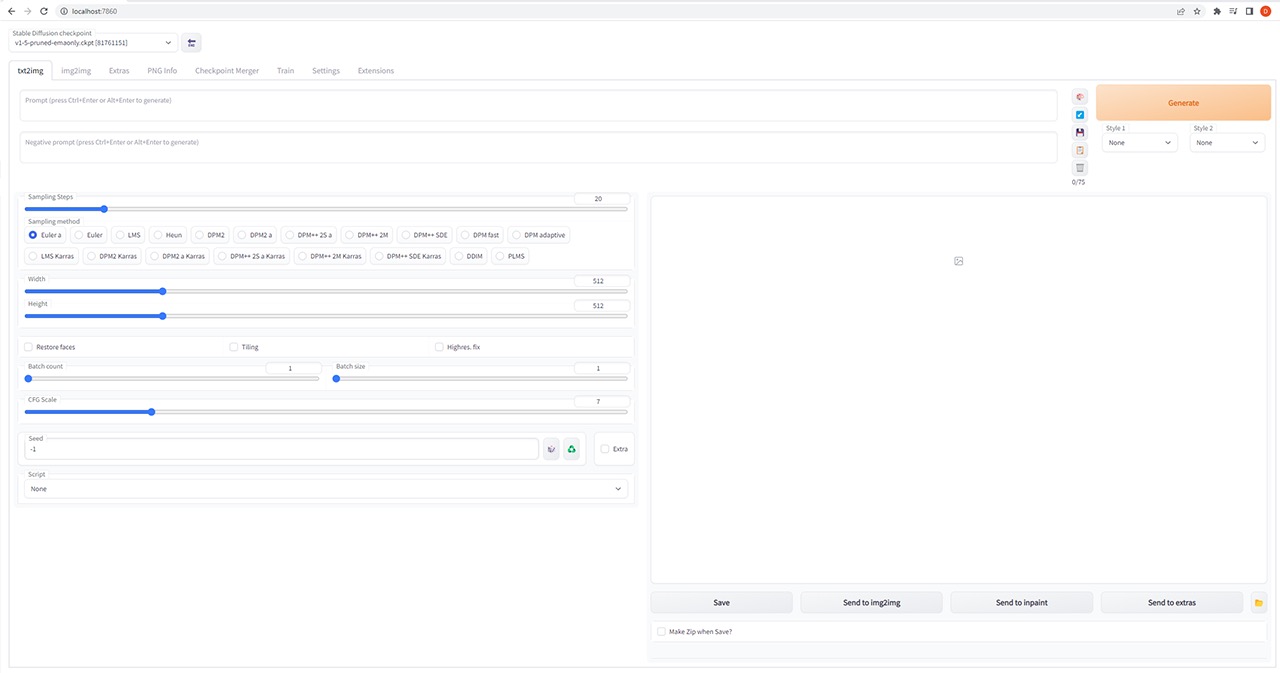
在线方案
如果你不具备本地运行 Stable Diffusion 的条件,或者偏好简易的解决方案,同样有多种在线运行方案供你选择。
标签:Diffusion,游戏,AI,使用,农场,生成,Unity,Stable From: https://www.cnblogs.com/huggingface/p/17062668.html